Afficher Outlook Mail dans le navigateur Utilisez la solution fiable
Outlook a permis à diverses organisations et utilisateurs d’organiser leur entreprise ainsi que des e-mails, des contacts et des processus de communication personnels de manière sans tracas. Il existe de nombreuses fonctionnalités et fonctionnalités associées à Outlook, ce qui permet à l’utilisateur d’effectuer facilement différentes tâches. Parfois, les utilisateurs doivent afficher Outlook Mail dans le navigateur pour des détails supplémentaires associés à l’e-mail. L’application Outlook permet à l’utilisateur de consulter le courrier afficher mail dans Outlook formater HTML.
-
- Raisons pour afficher le courrier électronique dans Outlook
- Pourquoi est-il nécessaire d’ouvrir la messagerie Outlook dans le navigateur?
- Méthode manuelle pour afficher le courrier Outlook
- Outlook 2019/2016 et Outlook pour Microsoft 365
- Dans Outlook 2013 et 2010
- Dans Microsoft Outlook 2007
- Des défis surviennent manuellement
- Afficher les e-mails dans Outlook de manière professionnelle
- Fin des mots
- Questions fréquemment posées
Cependant, dans certains cas, l’utilisateur doit ouvrir un e-mail dans le navigateur avec une installation Outlook. L’utilisateur n’est pas en mesure de trouver un moyen simplifié d’implémenter cette tâche. Ainsi, dans le blog, nous allons introduire une approche intelligente mais digne de confiance pour enregistrer les e-mails Outlook au formater HTML.
Pourquoi avoir besoin de consulter Outlook Mail dans le navigateur?
Maintenant, les raisons de cela varient d’une personne à une autre en fonction des exigences. Cependant, l’une des raisons les plus courantes peut être de voir Outlook Mail au formater de fichier HTML. Parfois, l’utilisateur a besoin des données au formater HTML avec toutes les balises associées au contenu. Ainsi, on peut ouvrir un e-mail dans un navigateur. Avec l’aide de différents navigateurs tels que Google Chrome, Mozilla Firefox, etc. On peut facilement consulter le courrier électronique Outlook au formater HTML du navigateur.
Pourquoi est-il nécessaire d’ Afficher Outlook Mail dans le navigateur?
Il existe plusieurs raisons courantes pour lesquelles il devient nécessaire d’Ouvrir mail outlook dans navigateur.
- Un client de messagerie peut ne pas être en mesure d’afficher correctement les e-mails comportant des graphiques complexes ou un formatage spécifique. Les navigateurs peuvent souvent afficher correctement ces e-mails.
- Il est nécessaire d’utiliser un navigateur si vous souhaitez interagir pleinement avec les emails contenant des composants interactifs intégrés.
- Les navigateurs peuvent afficher du contenu actif, mais certains éléments (comme JavaScript) ne sont pas pris en charge par les clients de messagerie classiques.
- Certains clients de messagerie bloquent des types de contenu spécifiques, tels que les images et les liens externes, tandis que les navigateurs les contournent.
- Il est souvent nécessaire d’utiliser un navigateur Web pour garantir qu’un message apparaît comme prévu.
Étape-1 Approche manuelle pour afficher le courrier d’Outlook dans le navigateur
Pour plus d’informations associées aux e-mails Outlook, l’utilisateur doit ouvrir un e-mail dans le navigateur. Outlook fournit la vue utilisateur dans l’option du navigateur. L’utilisateur peut suivre les étapes pour implémenter la tâche:
1. Tout d’abord, démarrez Outlook> Ouvrir un message> Déplacer
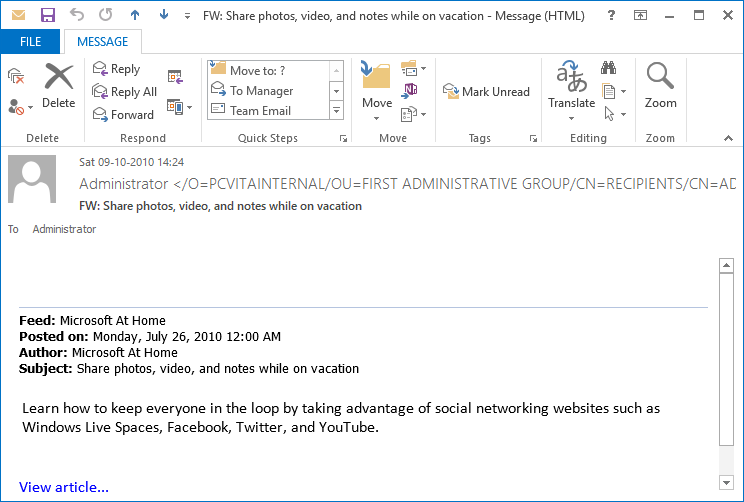
2. Dans la section Déplacer, cliquez sur les actions plus de déplacement
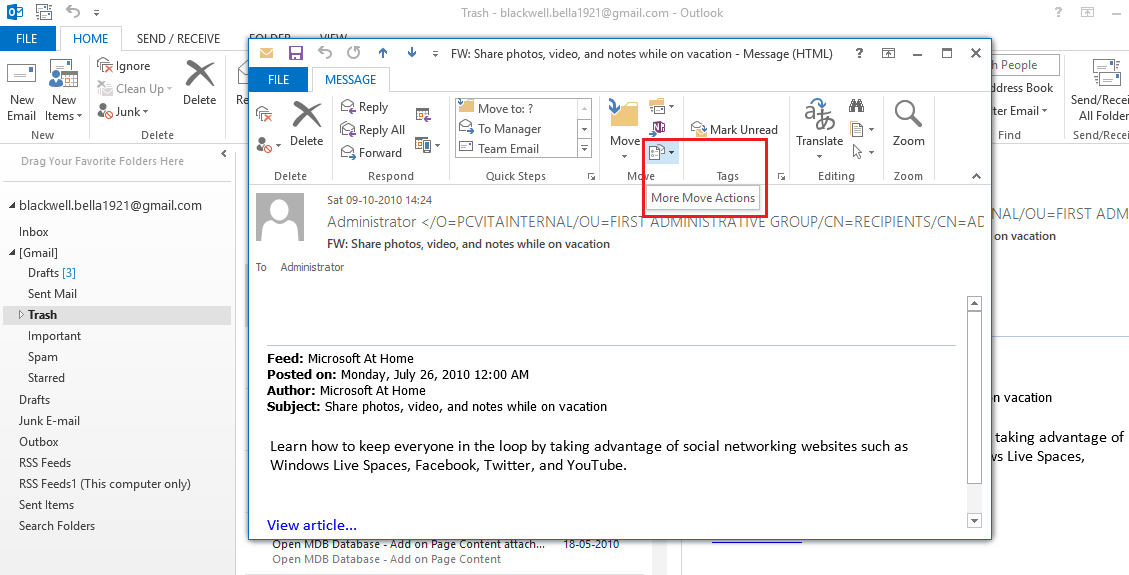
3. Ici, vous devez sélectionner Afficher dans l’option du navigateur
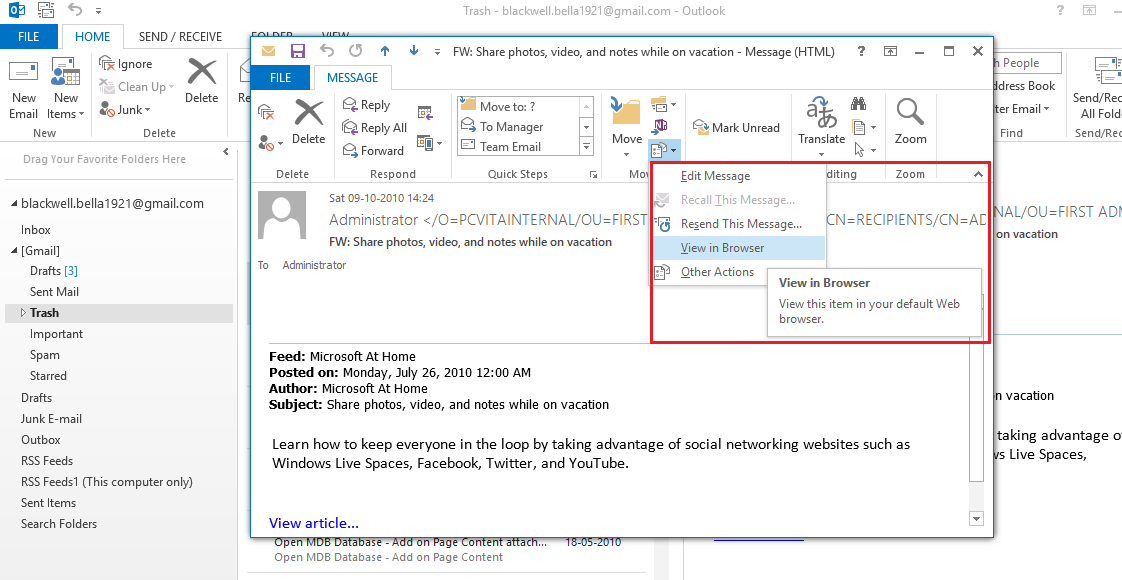
4. Une fenêtre contextuelle apparaîtra, cliquez sur le bouton OK
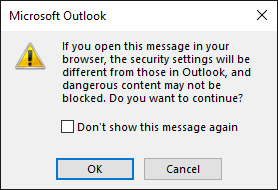
5. Enfin, vous pourrez voir Email Outlook dans un navigateur
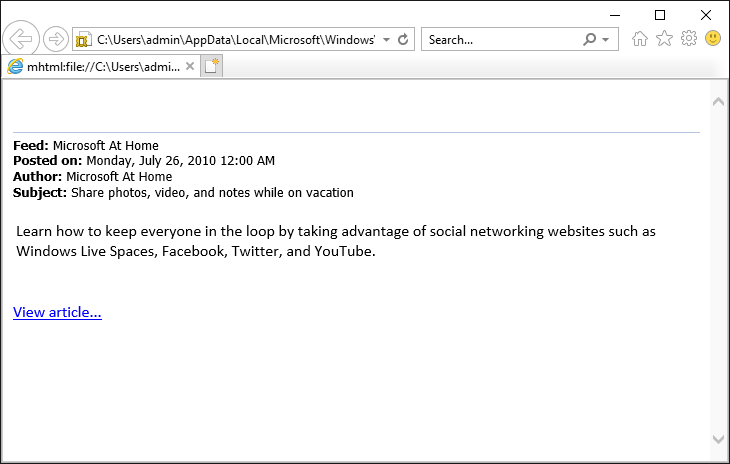
Étape 2 : Outlook 2019/2016 et Outlook pour Microsoft 365
- Démarrez MS Outlook et double-cliquez sur l’e-mail que vous souhaitez ouvrir dans le navigateur.
- Maintenant, allez dans le groupe Déplacer et sélectionnez “Plus d’actions de déplacement” >> Afficher dans le navigateur
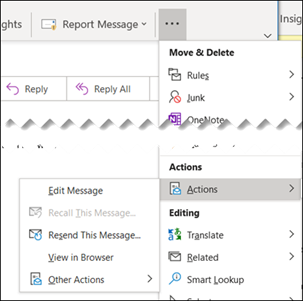
Remarque : Dans le ruban simplifié, développez ces trois points et cliquez sur Actions >> Actions >> Afficher dans le navigateur.
Étape 3 : Dans Outlook 2013 et 2010
- Exécutez Outlook et accédez à l’e-mail que vous souhaitez ouvrir dans le navigateur Web.
- Cliquez sur “Menu Actions” et sélectionnez Afficher dans le navigateur dans le menu déroulant.
- Appuyez sur le bouton “Afficher dans le navigateur”, votre e-mail sera affiché sur le navigateur Web.
Étape-4 Dans Microsoft Outlook 2007
- Déjeunez Outlook sur votre système et accédez à l’e-mail que vous souhaitez afficher.
- Cliquez sur le menu Autres actions dans la barre d’outils.
- Après cela, dans le menu déroulant Autres actions, sélectionnez l’option Afficher dans le navigateur.
- Au moins, votre e-mail sera affiché sur le navigateur Web.
Le défi majeur survient:
«Un des membres de mon équipe a partagé un e-mail Outlook avec moi pour examiner son code au formater HTML. Maintenant, l’application Outlook n’est pas installée sur mon système et je ne sais pas comment afficher l’e-mail Outlook au formater HTML sans Outlook. J’avais besoin de cet e-mail dans le navigateur mais cela n’a pas fonctionné. Existe-t-il un moyen d’afficher le courrier Outlook au formater HTML sans installation de client de messagerie Outlook? “
Comment Ouvrir mail outlook dans navigateur Web sans Outlook?
Le problème majeur se produit lorsqu’un utilisateur doit parcourir un e-mail Outlook dans un formater de fichier compatible avec le navigateur qui est HTML sans dépendance du client de messagerie Outlook. Dans une telle situation, l’utilisateur doit s’appuyer sur une approche automatisée de FreeViewer Outil de la visionneuse PST.
Avec cet outil, on peut facilement afficher le courrier Outlook dans le navigateur formater de fichier HTML du via le mode HTML fourni par l’utilitaire. Le logiciel est associé à des fonctionnalités de premier ordre telles que plusieurs modes d’aperçu, une interface conviviale, des e-mails ainsi que des pièces jointes, fournit des modes de scanne à double expliqué ci-dessous pour afficher le courrier électronique Outlook dans le navigateur
Consultrons
Dans certains scénarios, le besoin se produit pour afficher Outlook Mail dans le navigateur. L’utilisateur peut résoudre manuellement la demande avec l’option Afficher dans le navigateur. Mais, le problème majeur se produit lorsque l’utilisateur doit parcourir le courrier Outlook au formater compatible du navigateur, c’est-à-dire HTML sans dépendance Outlook. Ainsi, pour le rendre transparent pour l’utilisateur, nous avons introduit un moyen automatisé et fiable d’afficher l’e-mail Outlook au formater HTML sans installation de client de messagerie Outlook.
Questions fréquemment posées
Q 1: Comment puis-je afficher Outlook Mail dans le navigateur?
Utilisez l’outil professionnel ci-dessus pour afficher et ouvrir facilement et ouvrir le courrier Outlook dans votre navigateur sans aucun problème.
Q 2: Puis-je afficher les e-mails Outlook dans le navigateur Web sans Microsoft Outlook?
Oui, cet outil vous aide à consulter les e-mails Outlook dans le navigateur Web sans aucune installation Outlook dans votre système.

